TP-Link tl-wr702n迷你無線路由器在客戶端模式,功能相當于一個無線網卡,這是給你的一些www.wuxihyctg.com TP-Link路由器的客戶端模式tl-wr702n固結的方法設置,希望對大家有幫助!
TP-Link路由器設置tl-wr702n客戶端模式的方法
第一步,登錄到tl-wr702n路由器設置界面
1、在桌面IE瀏覽器的地址欄和空的輸入打開電腦:192.168.1.253(管理地址),進入頁面會彈出登錄框
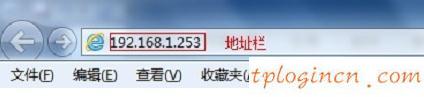
瀏覽器輸入192.168.1.253
2、在“密碼”框中,輸入路由器的默認管理密碼:admin,點擊登錄,進入管理界面。
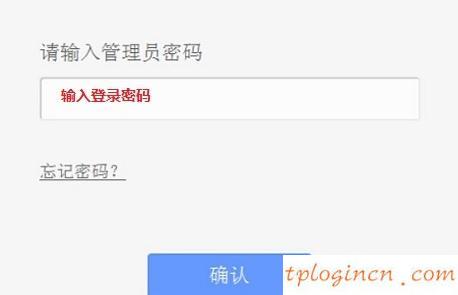
登錄密碼輸入tl-wr702n
第二步:設置tl-wr702n客戶端模式
1、運行安裝向導:進入路由器管理界面,單擊“安裝向導”,單擊“下一步”>“。
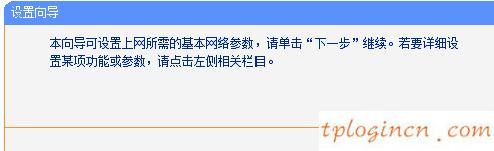
的tl-wr702n路由器設置向導
2、選擇操作模式:這里需要選擇“客戶端客戶端模式”->點擊“下一步”。
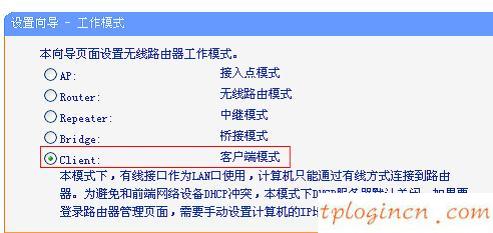
tl-wr702n路由器選擇客戶端:客戶端模式”
3、掃描信號:點擊“掃描”。
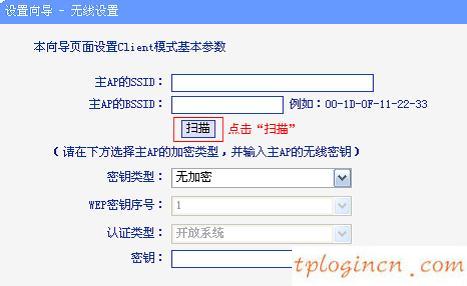
tl-wr702n路由器需要掃描無線信號連接
4、掃描結果,發現無線信號連接名稱(在本例中是:zhangsan)->點擊“連接”。

的tl-wr702n路由器連接到一個無線信號掃描
注意:如果掃描不對應的信號,請確認主打開無線路由器的功能,并盡量減少路由器之間的距離。
5、無線鍵輸入:“關鍵型”并選擇主路由器類型>”鍵”輸入需要連接的無線信號的密碼—>點擊“下一步”。
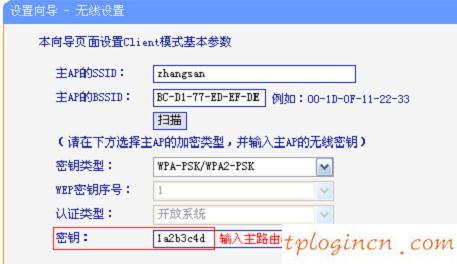
輸入的密碼是需要連接的無線信號
6、重啟路由器:點擊“重置”->將重新啟動彈出提示對話框,點擊“OK”。
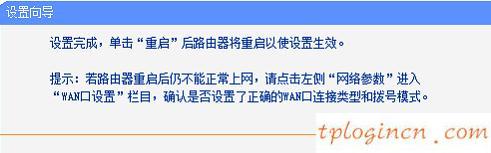
設置重啟后,tl-wr702n!

